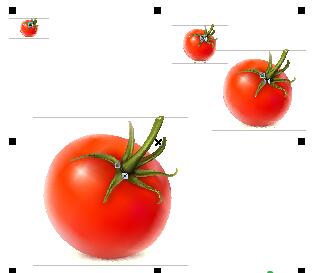步骤一 点击“选择工具”,选中需要均匀分布的所有对象。

步骤二 在属性栏中单击“对齐与分布”按钮,打开“对齐与分布”泊坞窗。
除此之外,还可以点击对象→对齐与分布,选择需要的分布样式。
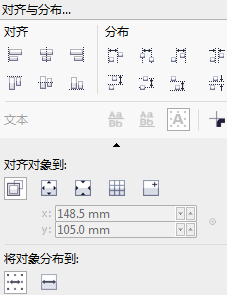
步骤三 “对齐与分布”泊坞窗支持八种分布方式,用户可选择其中的一种对齐方式。
水平分布对象按钮功能如下:
左分散排列:使选择的对象左边缘之间的间距相同。
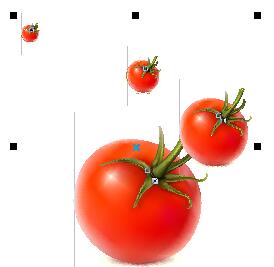
水平分散排列中心:使选择的对象中心点之间的水平间距相同。
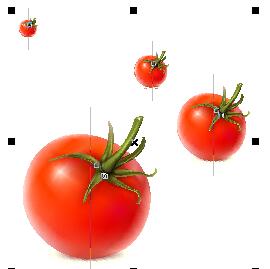
右分散排列:使选择的对象右边缘之间的间距相同。
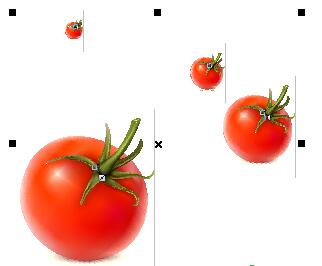
分散排列间距:使选择的对象水平间距距离相同。
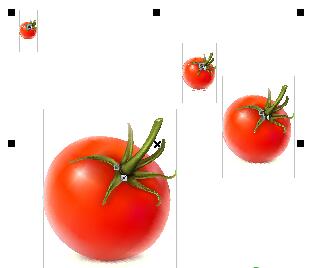
垂直分布对象按钮功能如下:
顶部分散排列:使选择的对象上边缘之间的间距相同。
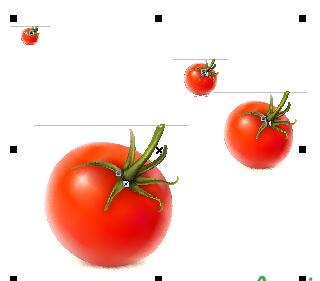
垂直分散排列中心:使选择的对象中心点之间的垂直间距相同。
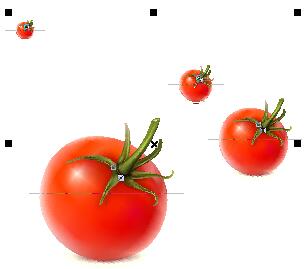
底部分散排列:使选择的对象底边之间的距离相同。
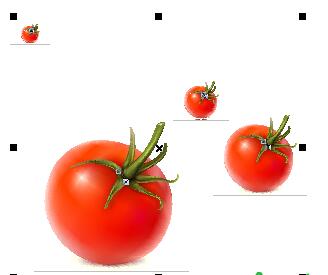
垂直分散排列间距:使选择的对象垂直间隔的距离相同。